Квартал ПРО - програма обліку нерухомості для ріелтора
Імпорт даних в базу Квартал ПРО
Прохання врахувати той факт, що Квартал ПРО не зможе імпортувати невпорядковані дані, а також без додаткових налаштувань з боку користувача. Як правило, можна один раз зробити налаштування імпорту, зберегти їх в профіль імпорта і надалі імпортувати дані, використовуючи цей збережений профіль. Можна налаштувати декілька профілів. Приклади даних для імпорту надаються з програмою і розташовані в теці "\Документи\KvartalPro4\Options\Import\".
Імпорт виконується з формату Microsoft Excel (*.xls або *.xlsx). На комп'ютері повинна бути встановлена програма Microsoft Excel версії 2002 (Microsoft Office XP) або вище.
Важливо! Microsoft Excel в редакції Starter не можна використовувати для імпорту даних, тому що ліценція Starter має програмні обмеження.
Квартал ПРО, далі "програма", дозволяє виконати імпорт всіх основних параметрів об'єктів нерухомості + основну частину додаткових в модулі: оренда, квартири, будинки, новобудови, посередники, комерційна нерухомість. Чому не всіх? Просто тому, що всі користувачі ведуть по різному облік об'єктів нерухомості та заявок на покупку. Деяких цікавлять ті чи інші дані, а інших ці дані зовсім не цікавлять. Імпортується тільки частина параметрів. У програмі Квартал ПРО додана досить велика кількість полів для імпорту, пдокладніше тут >>
Імпорт в довідники описано в іншій темі >>
Для імпорту виконайте наступні кроки.
1. Запустіть програму і виберіть меню "Операції/Імпорт даних...".
2. Вгорі, на панелі виберіть потрібний профіль з настройками імпорту (профілів може бути кілька різних з різними налаштуваннями).
3. Вкажіть, якщо потрібно, інші параметри імпорту.
4. Виберіть меню, наприклад, "Імпорт\Імпорт квартир" або перейдіть на потрібну вкладку: будинки, оренда комерційна і т.д.
5. Виберіть файл (формату *.xls або *.xlsx) і натисніть кнопку "Відкрити".
6. Програма завантажить інформацію в попередню таблицю, яку Ви бачите в верхній частині вікна імпорту. У нижній знаходиться таблиця схожих існуючий об`єктів з бази.
7. Таблиця попереднього перегляду дозволяє редагувати дані перед безпосереднім імпортом. Відредагуйте дані, щоб були заповнені обов'язкові параметри: тип, район і джерело інформації.
8. Відзначте потрібні записи перемикачем "У базу" (найперше поле з галочками) або вимкніть непотрібні записи.
9. Виберіть меню "Додавання в базу/Внести відмічені квартири в базу". Програма почне імпорт даних з попередньої таблиці в базу Квартал ПРО. Тільки після цього дані потраплять з попередньої таблиці в базу програми Квартал ПРО.
Головне вікно модуля імпорту даних ділиться на дві частини. Верхня частина - це таблиця попереднього перегляду. В цю таблицю імпортуються дані із того excel-файла, який обрав користувач у вікні вибору файлів, тобто це таблиця попереднього перегляду, тут можна дещо відкорегувати перед імпортом. Дані із верхньої таблиці ще не імпортовані в базу - це тимчасова таблиця. Нижня - це таблиця, яка виводить схожі поточні дані із бази Квартал ПРО. Коли користувач вибирає якийсь об`єкт у верхній таблиці, то нижня таблиця показує - які схожі (по деяких параметрих) об`єкти нерухомості існують наразі в базі програми. Основана ціль двох таблиць для того, щоб можна було порівняти дані з ціллю не імпортувати дублікати.
Профіль імпорту (випадаючий список). Профиль импорта - это настроечный текстовый (*.txt) файл, в якому вказані всі ці імена стовпців (тип, район, вулиця, ціна і т.д.), а також відповідні їм номера стовпців в імпортованому XLS-файлі. Також там вказаний роздільник телефонів і номер рядка, звідки починати імпорт. Для створення нового профілю просто введіть в поле "Профіль" нову назву і натисніть кнопку "Відкрити профіль". Програма створить порожній профіль і відкриє його в Блокноті. Налаштуйте його і збережіть. Вот пример на форуме >>
Неточний збіг назв (перемикач). Можна імпортувати назви районів, вулиць та інших довідників, використовуючи схожі назви. Наприклад, в імпортованому файлі назва вулиці може бути таке: "Волонтерська вул.", А в базі програми таку назву: "Волонтерська" (тобто без вул). Назви схожі, але на 100% не збігаються. Другий приклад. В xls-файлі назви типів квартир можуть бути такими "ізольована", а в базі програми таке - "ізол". Програма в цьому випадку "зрозуміє", що потрібно взяти в відповідність саме "ізол".
Швидке редагування осередків. Імпорт спочатку проводиться в тимчасову таблицю, щоб користувач міг внести деякі корективи перед безпосереднім імпортом в базу програми. Для зручності і простоти редагування осередків можна включити цей пункт меню з меню "Редагувати/Швидкий режим редагування". В іншому випадку, щоб почати редагувати осередок, потрібно натиснути клавішу F2/Enter на клавіатурі або клацнути по осередку 2-3 рази лівою кнопкою мишки (ЛКМ). Після редагування осередку натисніть Enter для збереження даних або Esc для відміни редагування.
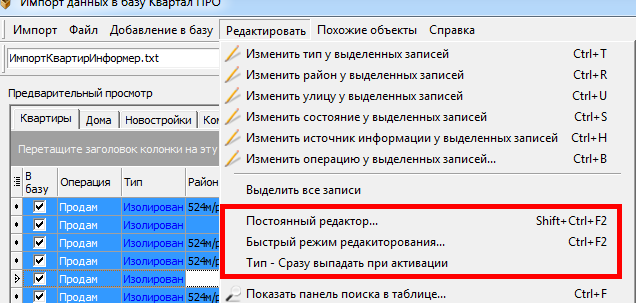
"Тип - Відразу випадати при активації" - якщо включено, то при активації осередка стовпчика ТИП, буде відразу випадати дерево типів.
В меню "Файл" є пункти "Зберегти..." і "Відкрити...". Ці команди призначені для збереження даних попередньої (тимчасової) таблиці в тимчасовий файл, щоб потім була можливість відкрити цей тимчасовий файл. Це корисно для тих випадків, коли обробляються великі масиви інформації і є ризик втратити дані попередньої таблиці. Під час редагування попередньої таблиці дані зберігаються в оперативній пам'яті комп'ютера і після закриття вікна імпорту зникають. А збережені в тимчасовий файл дані зберігаються на диску комп'ютера і навіть після виключення комп'ютера цей тимчасовий файли можна потім буде завантажити в попередню таблицю і продовжити роботу поки вони не будуть повністю імпортовані в базу програми.
Після обробки даних попередньої таблиці ці дані можна імпортувати вже безпосередньо в базу самої програми. Для цього є меню "Додавання в базу". В базу будуть додані ті записи попередньої таблиці, у яких включений перемикач в полі "В базу". Тобто в базу потраплять лише відмічені записи:
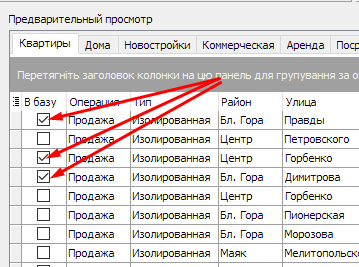
Зверніть увагу на записи, де не вказані Тип, Район і Джерело інформації - вони імпортовані не будуть. Це обов'язкові параметри. Можна виділити мишкою кілька записів, натиснути праву кнопку мишки на виділених записах і вибрати відповідний пункт меню, наприклад, "Змінити тип виділених записів" або "Змінити стан виділених записів" і т.д.
Перевірка об'єктів на дублювання при імпорті, поле "Є в базі".
Всього є дві функції перевірки дублів. Це перша функція, вона спрацьовує при імпорті даних в попередню тимчасову таблицю. Параметри порівняння цієї функції змінювати можна в меню "Імпорт/Налаштування імпорту". При імпорті програма визначить, чи є в базі той чи інший об'єкт нерухомості. Програма спочатку визначає супертип (модуль), об'єкта нерухомості (квартири, оренда, комерційна, будинки або новобудови), а потім шукає об'єкт в існуючій базі для відповідного супертипа.
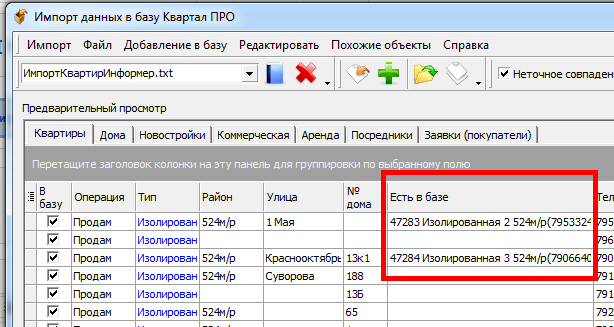
В поле "Є в базі" відображений ID об'єкта нерухомості, тип, кількість кімнат, район, номер телефону і ціна, тобто це інформація про об'єкт з вашої робочої бази.
Щоб в базу не попали ці дублі, ви можете перед імпортом видалити з таблиці попереднього перегляду ці записи або відключити їх імпорт за допомогою поля "В базу" - просто відключіть галочку "В базу".
Налаштування параметрів пошуку дублів.
Можна налаштувати визначення дублів, тобто за якими параметрами виводити схожі ОН в поле "Є в базі". Налаштування проводиться для кожного окремого профілю імпорту.
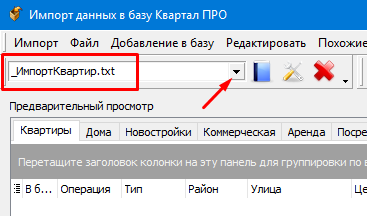
За замовчуванням програма шукає дублікати записів за параметрами: тип + телефони + кількість кімнат.
Щоб вибрати інші параметри пошуку дублікатів, потрібно відкрити меню "Імпорт/Налаштування імпорту" і там відзначити галочками (перемикачами) ті параметри, за якими потрібно шукати в базі Квартал ПРО схожі об`єкти (дублі):
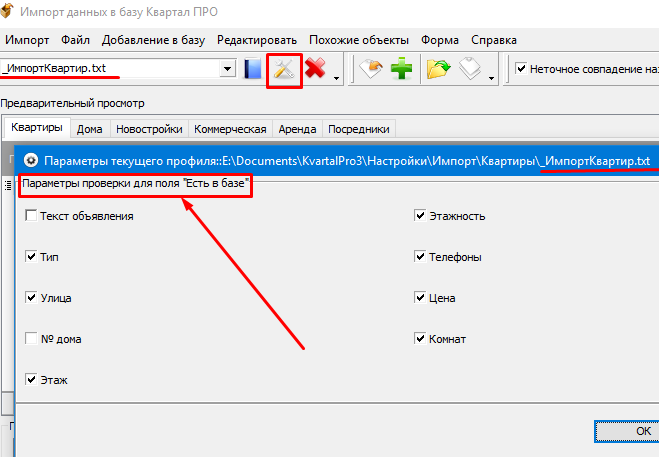
В поле "Є в базі" потрапить тільки один перший-ліпший схожий об'єкт, навіть якщо схожих ОН буде більше одного.
Таблиця схожих об'єктів нерухомості
Це другая функція перевірки ОН на дублі, більш ретельна та має налаштування. Під таблицею попереднього перегляду знаходиться таблиця схожих ОН (об'єктів нерухомості). У ній відображаються наявні в вашій базі ОН:
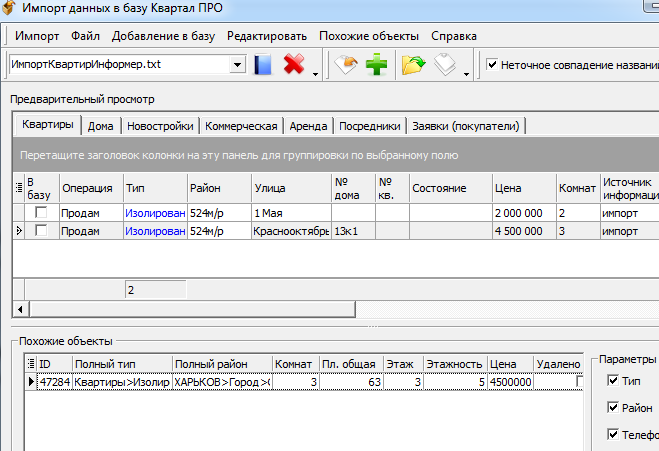
Праворуч від таблиці схожих об'єктів є параметри, за якими програма буде шукати в базі схожі ОН для обраного у верхній таблиці імпортованого об'єкта і ці параметри відмінні від тих, що користувач використовує у вікні "налаштування імпорту" для стовпця "Є в базі", тобто ці налаштування, які описані вище, не пов'язані між собою.
Встановіть курсор у верхній таблиці на якийсь запис, а в нижній таблиці будуть відображені всі схожі ОН, які є в базі за вказаними параметрами.
Якщо зробити подвійне клацання по запису нижньої таблиці, то можна відкрити вікно редагування цього ОН.
В параметрах пошуку є параметр "Поверх", який не діє для будинків і комерційної, тому що у цих супертипів немає цих полів.
Перевірка ціни
Зверніть увагу, що у деяких рядків в таблиці попереднього перегляду в поле "Є в базі" кольоровий текст: червоний і зелений.
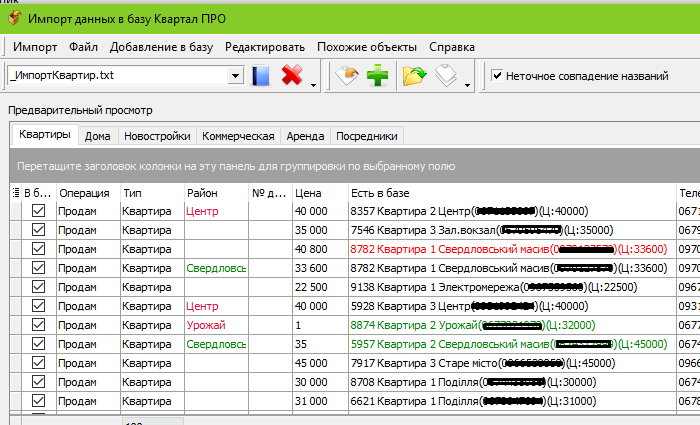
Червоний означає, що у імпортованого об'єкта ціна збільшилася в порівнянні з тим, що у вашій базі, а зелений - зменшилася. Звичайний (чорний) колір тексту - ціна не змінилася.
Ви повинні розуміти, що в поле "Є в базі" відображається тільки один перший-ліпший об'єкт, який підходить за параметрами. Хоча насправді в базі може бути декілька відповідних, схожих об'єктів.
Редагування ціни - актуалізування ціни
У нижній таблиці "Схожі об'єкти" можна змінювати (актуалізувати) ціну ОН без відкриття форми редагування.
1. Змінити ціну обраного об'єкта із запитом Ctrl+W. Ця команда видасть вікно із запитом ціни. Введіть нову ціну та натисніть ОК.
2. Змінити ціну обраного об'єкта без запиту Shift+Ctrl+W. Ця команда встановить ціну обраного ОН в нижній таблиці згідно з ціною обраного ОН з верхньої таблиці без додаткових запитів.
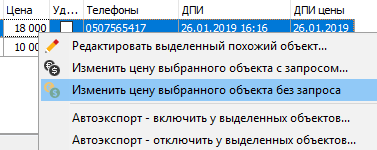
При імпорті буває так, то ОН вже є в базі, але змінити (актуалізувати) потрібно тільки ціну. Виберіть у верхній таблиці попереднього перегляду запис, а в нижній таблиці з'являться схожі за обраними параметрами об'єкти з вашої бази. Виберіть потрібний ОН в нижній таблиці схожих об'єктів. Виберіть відповідну команду: "Змінити ціну обраного об'єкта із запитом Ctrl+W" або "Змінити ціну обраного об'єкта без запиту Shift+Ctrl+W".
Якщо ви використовуєте поле "Цена агентства (с наценкой)", тобто встановлені відсоткові ставки в налаштуваннях Квартал ПРО, то ця ціна теж буде перерахована.
Після успішної зміни ціни ОН, у верхній таблиці попереднього перегляду в поле "У базу" буде знята галочка, тому що вважається, що ОН вже оброблений і не вимагає подальшого імпорту.
Якщо в нижній таблиці схожих ОН всього один запис, то для зміни ціни не обов'язково по ній клацати, тому що вона і так вже вибрана. Якщо в нижній таблиці схожих ОН кілька записів і змінити потрібно першу, то для зміни ціни не обов'язково по ній клацати, тому що вона і так вже вибрана. В іншому випадку необхідно виділити потрібний запис в нижній таблиці для зміни ціни конкретного ОН.
Примітки.
- З таблиці попереднього перегляду в базу програми Квартал ПРО не будуть відправлені ті записи, у яких не заповнені обов'язкові поля: Тип, Район, Джерело інформації.
- У таблицю імпорту (верхня таблиця попереднього перегляду) можна додавати записи вручну. Insert - новий запис, F2 - редагувати, Enter - зберегти.
- Програма перевіряє екселевскій файл перед імпортом і шукає останній заповнений рядок таблиці. Це означає, що після таблиці, яку треба імпортувати, у файлі (*.xlsx) не повинно бути більше нічого. Все зайве слід видалити до початку імпорту!
- Переконайтеся, що в довіднику "Джерело інформації" (меню "Довідники/Загальні довідники...") є запис "Імпорт". Тоді програма при імпорті автоматично буде вказувати джерело інформації "Імпорт". Інакше користувач сам зобов'язаний заповнювати поле Джерело інформації в таблиці попереднього перегляду. Це поле обов'язкове для заповнення. Але це не означає, що при імпорті не можна вказувати якесь свє інше джерело інформації.
Див. також.
Тема на форумі про імпорт даних>>
Профіль імпорту - це звичайний текстовий файл. Всі профілі зберігаються в папці \Документи\KvartalPro4\Options\Import\.
Якщо заглянути в профіль імпорту, то він виглядає так:
Type=1
Region=2
Street=3
HouseNum=4
ApartNum=5
KorpNum=21
State=6
Area=7
Price=8
PriceAgency=28
Rooms=9
Phone=10
Remark=11
AreaG=10
AreaI=10
AreaK=10
Balk=10
BalkZ=10
Floor=10
Floors=10
AD=10
Material=12
Metro=13
Plan=14
Sanuzel=15
URL=16
IS=17
--
start=4
div=;
Ліворуч від знака "дорівнює" назва параметра, який слід імпортувати в програму, а праворуч - номер стовпця екселевского файлу.
Нумерація стовпців Екселя починається з букви А або цифри 1. Тобто стовпець А - це 1, стовпець B - це 2, стовпець С - це 3, стовпець D - це 4 і т.д.
Номери стовпців (після знака "дорівнює") можна змінювати, щоб у файлі Екселя постійно не перетягувати стовпці.
Наприклад, в одному файлі стовпець "Район" буде першим, а в іншому файлі стовпець "Район" буде п'ятим. Тобто для кожного екселевского файлу можна налаштувати свій окремий профіль.
Для наочності ось знімок вікна MS Excel:

См. это повідомлення на форумі
У налаштуваннях програми Excel можна зробити так, щоб стовпці замість букв ABCDE будуть показувати індекс (номер) стовпчика. Для цього відкрийте в Excel меню "Файл/Параметри" і на вкладці "Формули" активуйте перемикач "Стиль посилань R1C1":
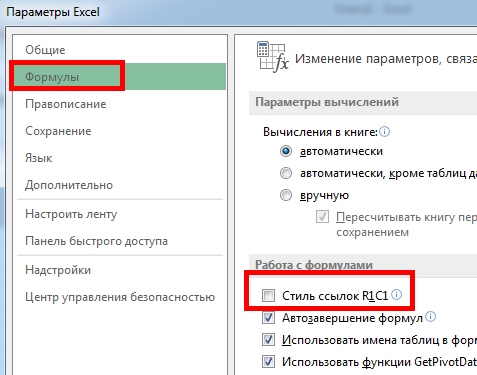
Перелік та розшифровка загальних параметрів:
Type - Тип об'єкта нерухомості (квартира, гостинка, будинок, офіс - див. Довідник типів в програмі Квартал ПРО)
Region - Район (довідник районов)
Street - Вулиця (довідник вулиць)
HouseNum - номер дому
KorpNum - номер корпусу
ApartNum - номер квартири
State - Стан (довідник Стан)
Price - Ціна
PriceAgency - Ціна з націнкою ("ціна продажу" може обчислюватися автоматично, подробнее здесь >>)
Rooms - кількість кімнат
Phone - номер(и) телефону(ів) - можна кілька номерів через роздільник: кому, крапку з комою або ін.
Contact - Контакти, ім'я (ПІБ) для номерів телефонів, всім номерам буде присвоєно значення цього параметра.
Remark - Примітка №1
Remark2 - Примітка №2
AreaG - Площа загальна
AreaI - Площа житлова
AreaK - Площа кухні
AreaS - Площа ділянки
Area - загальна площадь (для імпорта комерційної нерухомості)
Balk - Кількість балконів
BalkZ - Кількість засклених балконів
Floor - Поверх
Floors - Кількість поверхів в будинку (поверховість будинку)
AD - Текст оголошення
Material - Матеріал стін (корпус будівлі)
Metro - Метро
Plan - Планування
Sanuzel - Сан.вузол/ванна (служби)
Water - вода, водопостачання
DeadLine - Термін здачі (для новобудов)
Part - Частина будинку (1, 2, 3 - ціле число)
Year - Рік будівництва
Sewerage - Каналізація
Gas - Газ
Heat - Опалення
PW - Форма власності.
subway - Метро
URL - www-ланка (посилання) на об`єкт
IS - Джерело інформації
ORIENT - Ориєнтир
CADASTRAL - Кадастровий номер (модуль Дома та ділянки)
для оренди
IsFurniture - Наявність меблів
IsRefrigerator - Наявність холодильника
IsTV - Наявність ТБ
IsSM - Наявність пральної машини
BOOKED_DATE_FROM - Дата початку бронювання
BOOKED_DATE_TO - Дата закінчення бронювання
ROOMSHANDOVER - Скільки кімнат здається
BERTHS - Скільки спальних місць
PRICEREMARK - Примітка для ціни
Можливі значення для логічних полів (так/ні): ні, -, відсутнє, 0, FALSE - це означає, що телевізора або холодильника немає.
Будь-яке інше значення означає наявність меблів або холодильника.
--
start - Номер рядка, з якого починається імпорт.
div - роздільник телефонів
Поле "Операція" обчислюється автоматично на основі довідника "Операція" (див. Меню "Довідники/Загальні довідники, вкладка Операція").
Програма автоматично вибирає операцію:
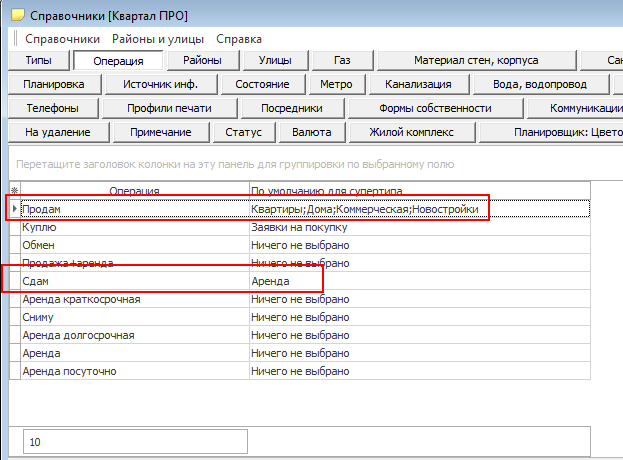
Зі знімка видно, що для супертипа Квартири, Будинки, Комерційна і Новобудови буде обрана операція "Продам". Для супертипа Оренда буде обрана операція "Здам".
У будь-якому випадку під час імпорту в таблиці попереднього перегляду можна змінювати значення колонки "Операція".
Останній рядок таблиці імпорту в файлі XLS програма визначає автоматично. Тому після таблиці з даними не повинно бути нічого більш.
Важливо.
Програма Microsoft Excel повинна бути мінімум версії XP (2002) або вище.
Програма Microsoft Excel в редакції "Starter" для імпорту даних не підходить через ліцензійні обмеженя компанії Microsoft.
При імпорті даних з Excel може з'явитися помилка
"Клас не зареєстрований:, ClassID: {0002450-0000-0000-C000-000000000046}"
Це означає, що на вашому комп'ютері не встановлено Microsoft Excel.
Програма OpenOffice/LibreOffice Calc для імпорту не підходить.
Важливо:
При імпорті НЕ відкривайте меню "Довідники/Загальні...".
Не імпортуйте відразу кілька типів даних: тобто якщо потрібно імпортувати квартири, новобудови, офіси, то слід все імпортувати по черзі, тому що на різних вкладках однакові поля можуть бути пов'язані. Імпорт квартири окремо від будинків і т.д.
При імпорті даних з Excel може з'явиться помилка: Використовується старий формат, або бібліотека має невірний тип:
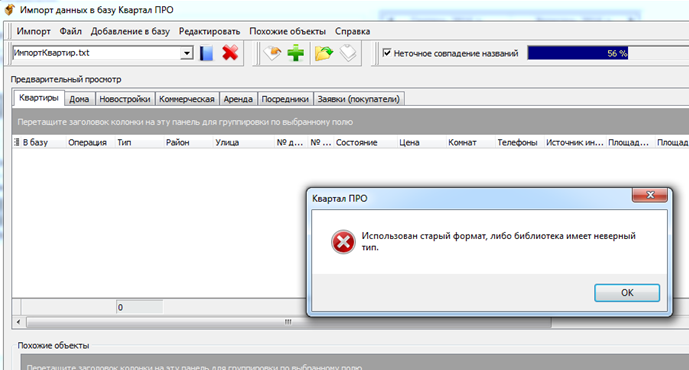
Це означає, що мовні версії Windows і Office (Excel) різні, а повинні бути однакові: потрібно доустановити додаткові мовні пакети для MS Office з Центру оновлень Windows.
• • • • • • • • •
© 2005-2026 Квартал ПРО - програми для нерухомості. Всі права захищені.
При використанні та поширенні інформації обов'язково вказуйте адресу джерела.
***
Програми з нерухомості
На сайті 801 гість та 0 користувачів